ポケモンGOウェブストア支払い方法について知りたい方へ向けた記事です。
この記事では、ウェブストアとアプリ内課金の違いとメリットから、ポケモンGOウェブストアでの購入手順、利用可能な決済方法一覧まで、知っておくべき情報をわかりやすくまとめています。
さらに、クレジットカード・デビットカードでの支払いやプリペイドカードを使った安全な課金方法といった具体的な方法も紹介。
加えて、ポケモンGOウェブストアの支払いQ&Aや、決済エラーが出たときの対処法も解説しているので、安心して課金を進められます。
- ウェブストアとアプリ内課金の違いとメリット
- 利用できる支払い方法の種類
- 支払い手順と注意点
- エラー発生時の対処法
ポケモンGOウェブストアの支払い方法を知ろう
- ウェブストアとアプリ内課金の違いとメリット
- ポケモンGOウェブストアでの購入手順
- 利用可能な決済方法一覧
- クレジットカード・デビットカードでの支払い
- プリペイドカードを使った安全な課金方法
ウェブストアとアプリ内課金の違いとメリット
ポケモンGOでの課金方法には、アプリ内での課金とウェブストアでの課金という2つの選択肢があります。2023年5月にオープンしたポケモンGOウェブストアは、従来のアプリ内課金とは異なる特徴を持っています。
最大の違いは価格設定とボーナスポケコインです。ウェブストアでは購入するポケコインにボーナスが付与されるため、同じ金額でもより多くのポケコインが手に入ります。例えば、14,000円分のポケコインを購入する場合、アプリ内では14,500ポケコインですが、ウェブストアでは15,500ポケコインと1,000ポケコインも多く獲得できるのです。
| 金額 | ウェブストア | アプリ内 | 差額 |
|---|---|---|---|
| 1,400円 | 1,300ポケコイン | 1,200ポケコイン | +100 |
| 2,800円 | 2,700ポケコイン | 2,500ポケコイン | +200 |
| 5,600円 | 5,600ポケコイン | 5,200ポケコイン | +400 |
| 14,000円 | 15,500ポケコイン | 14,500ポケコイン | +1,000 |
また、ウェブストアならではの限定アイテムボックスが販売されることもあり、アプリ内では入手できない特別なアイテムセットを購入できる場合もあります。さらに、ウェブストアではクーポンやプロモーションコードを利用できるため、さらにお得に買い物ができることも魅力の一つです。
ウェブストアのもう一つの利点は、ポケモンGOアプリがインストールされていない端末からでも購入できる点。パソコンやタブレットなど、普段ゲームをプレイしていない端末からでもブラウザを通じて簡単に課金できるのが便利なところです。
ただし、少額(140円や700円)のポケコインはアプリ内でしか購入できないため、少額課金の場合はアプリを利用する必要があります。結論としては、1,400円以上の課金をする場合はウェブストアの方がお得といえるでしょう。
ポケモンGOウェブストアでの購入手順
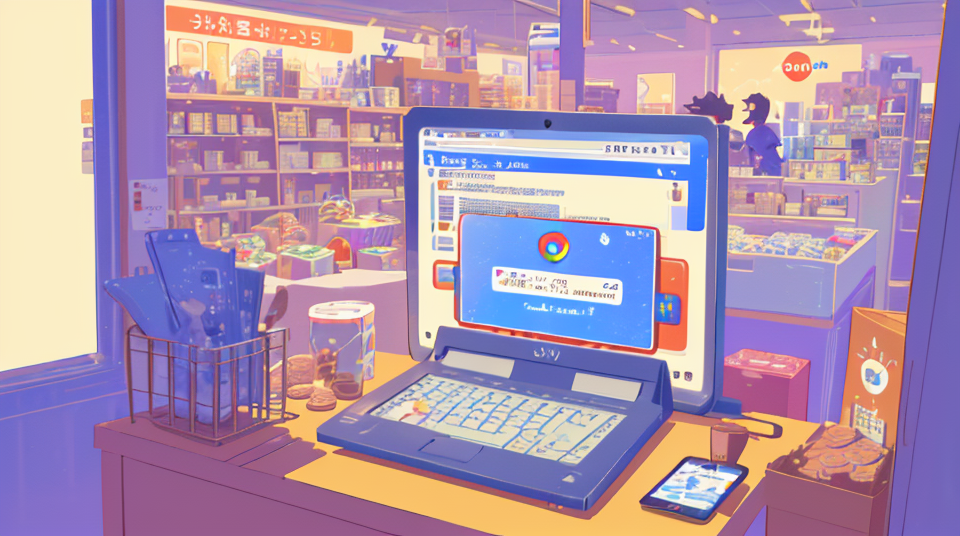
ポケモンGOウェブストアでの購入は、思ったより簡単です。まずはインターネットブラウザで「ポケモンGO ウェブストア」と検索し、公式サイトにアクセスしましょう。スマートフォンでもパソコンでも問題なく利用できます。
サイトにアクセスしたら、画面右上にある「サインイン」ボタンをタップします。ここで普段ポケモンGOをプレイする際に使用しているアカウント(Googleアカウント、Facebookアカウント、ポケモントレーナークラブなど)でログインします。アカウントの選択を間違えないよう注意が必要です。間違ったアカウントでログインすると、購入したアイテムが別のアカウントに紐づいてしまいます。
ログインが完了したら、購入したいアイテムを選択します。ポケコインやアイテムボックスなど、欲しいものをタップしましょう。選択したら「購入へ進む」または「お支払いに進む」というボタンが表示されるので、それをタップします。
次に支払い方法を選択します。クレジットカードやデビットカード、PayPal、Google Pay、Apple Payなど、複数の支払い方法から選べます。初めて利用する場合は、支払い情報の入力が必要です。支払い方法を選択し、必要な情報を入力したら「支払う」ボタンをタップして決済を完了させましょう。
決済が完了すると「決済完了」という画面が表示され、登録したメールアドレスに領収書が送信されます。この領収書は「Xsolla」という会社から送られてくるので、迷惑メールフォルダに振り分けられていないか確認してください。
購入後、ポケモンGOアプリを開くと購入したアイテムが反映されています。アプリ起動時に通知が表示されるので、確認しておくとよいでしょう。もし反映されていない場合は、少し時間をおいてからアプリを再起動してみてください。
利用可能な決済方法一覧
ポケモンGOウェブストアでは、様々な支払い方法が用意されており、自分に合った方法で課金することができます。アプリ内課金と異なり、選択肢が豊富なのが特徴です。
まず、主要な決済方法としては、クレジットカードやデビットカードが挙げられます。VISA、Mastercard、JCBなどの国際ブランドのカードが利用可能です。カード情報を一度入力しておけば、次回からの購入がスムーズになるため、頻繁に課金する方にはおすすめの方法です。
電子決済サービスも充実しています。Apple PayやGoogle Payといったスマートフォン決済、PayPalなどのオンライン決済サービスも利用できます。これらは、カード情報を直接入力する必要がなく、セキュリティ面でも安心です。
現金派の方向けには、コンビニ決済や銀行振込、銀行ATM(ペイジー)といった選択肢もあります。ただし、これらの方法では手数料が追加でかかる点に注意が必要です。一般的にコンビニ決済では190円(税込)の手数料が発生します。
その他にも、UnionPayやCrypto.com Payなど、国際的な決済サービスにも対応しています。また、2025年4月現在では「Pokémon GO ギフトカード」も利用可能になっています。
以下に、ポケモンGOウェブストアで利用できる支払い方法をまとめました。
- クレジットカード/デビットカード(VISA、Mastercard、JCBなど)
- Apple Pay
- Google Pay
- PayPal
- プリペイドカード
- コンビニ決済(手数料あり)
- 銀行振込(手数料あり)
- 銀行ATM/ペイジー(手数料あり)
- UnionPay
- Crypto.com Pay
- Pokémon GO ギフトカード
これだけ多様な支払い方法があれば、クレジットカードを持っていない方や、セキュリティを重視する方も安心して利用できるでしょう。
クレジットカード・デビットカードでの支払い
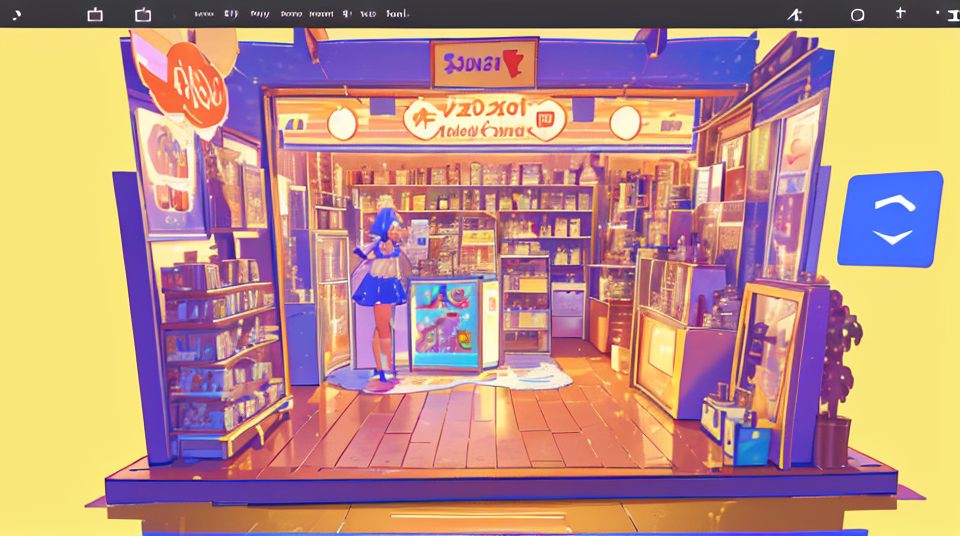
ポケモンGOウェブストアでの支払いで最もポピュラーなのが、クレジットカードやデビットカードを使った決済方法です。手数料がかからず、即時に購入が完了するため、多くのプレイヤーに選ばれています。
クレジットカードでの支払いは非常にシンプルです。ウェブストアで商品を選択し、支払い画面に進んだら「クレジットカード/デビットカード」を選びます。カード番号、有効期限、セキュリティコード(CVV/CVC)、カード名義人の情報を入力するだけで決済が完了します。VISA、Mastercard、JCBなどの主要な国際ブランドのカードが利用可能です。
デビットカードも基本的に同じ手順で利用できます。デビットカードは銀行口座と連動しており、利用と同時に口座から引き落としが行われるため、使いすぎを防ぎたい方にも向いています。また、クレジットカードと違って審査が不要なものが多いため、未成年の方や学生の方でも持ちやすいのが特徴です。
初回利用時にはカード情報を入力する必要がありますが、「次回のために保存する」オプションを選択しておけば、2回目以降はカード情報の入力が省略できて便利です。ただし、共有端末や公共の場所では、このオプションを使わないよう注意しましょう。
カード決済のメリットは、何と言っても即時反映される点です。決済が完了すると、すぐにポケモンGOアプリにアイテムが反映されるため、急いでアイテムが必要な場合にも安心です。さらに、カード会社によってはポイントが貯まるため、お得に課金することも可能です。
ただし、セキュリティ面には十分注意が必要です。不正利用を防ぐため、定期的にカードの利用明細を確認する習慣をつけましょう。また、ウェブストアでの決済時には、安全な通信環境(公共Wi-Fiではなく、自宅のWi-Fiや携帯電話回線)を使用することをおすすめします。
プリペイドカードを使った安全な課金方法
プリペイドカードは、クレジットカードを持っていない方や、セキュリティを重視する方にとって、ポケモンGOウェブストアでの理想的な支払い方法といえるでしょう。あらかじめ入金した金額の範囲内でしか使えないため、使いすぎの心配がなく、個人情報漏洩のリスクも低減できます。
ポケモンGOウェブストアで利用できる主なプリペイドカードには、Visaプリペイドカードやバンドルカード、Kyash(キャッシュ)などがあります。これらのカードは、スマートフォンアプリから簡単に発行でき、コンビニなどでチャージすることが可能です。
例えば、バンドルカードは電話番号さえあれば年齢制限なしで作れるVisaプリペイドカードで、セブン-イレブンやローソン、ファミリーマートなど多くのコンビニでチャージできます。Kyashも同様に、アプリから簡単に発行でき、ポイント還元があるのが特徴です。
プリペイドカードの利用方法は非常に簡単です。まず、各カードのアプリをダウンロードしてアカウントを作成します。次に、コンビニや銀行振込などでカードにチャージします。そして、ポケモンGOウェブストアの支払い画面で「クレジットカード/デビットカード」を選択し、プリペイドカードの番号、有効期限、セキュリティコードを入力するだけです。
プリペイドカードの大きな利点は、チャージした金額以上は使えないため、課金のし過ぎを防止できる点です。特に、お子さんがプレイしている場合、保護者が管理しやすいのもメリットといえるでしょう。また、実際のクレジットカード情報をオンラインで使用しないため、情報漏洩のリスクも軽減されます。
さらに、多くのプリペイドカードはコンビニでのチャージが可能なため、現金派の方でも簡単に利用できます。チャージ時の手数料が無料のカードも多いので、コンビニ決済や銀行振込のように追加料金がかからないのも魅力です。
ただし、プリペイドカードを使用する際は、残高不足にならないよう注意が必要です。購入前に十分な残高があることを確認しておきましょう。また、カードによっては有効期限があるため、長期間使わない場合は残高の確認をお忘れなく。
ポケモンGOウェブストアの支払いQ&A
- iPhoneユーザー向け:iTunesカードは使える?
- Android向け:Google Playカードの利用方法
- PayPayなどの電子マネーは対応している?
- コンビニ払いや銀行振込は可能?
- 決済エラーが出たときの対処法
iPhoneユーザー向け:iTunesカードは使える?

ポケモンGOウェブストアでiTunesカード(現在の名称はAppleギフトカード)を使いたいと考えているiPhoneユーザーの方に、結論からお伝えします。残念ながら、ポケモンGOウェブストアではiTunesカード(Appleギフトカード)を直接使用することはできません。
ウェブストアは、ポケモンGOのアプリ内課金とは別のシステムで運営されており、Appleのアプリ内課金システムを経由しないため、iTunesカードの残高を使用できないのです。しかし、iTunesカードでポケモンGOに課金する方法がないわけではありません。
iTunesカードを使ってポケモンGOに課金したい場合は、ウェブストアではなく、ポケモンGOアプリ内のショップを利用する必要があります。アプリ内であれば、以下の手順でiTunesカードを使ってポケコインを購入できます。
- まず、iTunesカードを購入し、App Storeに残高をチャージします
- App Storeを開き、「コードを使う」からiTunesカードのシリアルコードを入力
- ポケモンGOアプリを起動し、メニューから「ショップ」を選択
- 購入したいポケコインの金額をタップして購入手続きを行う
この方法であれば、App Store残高(iTunesカードでチャージした金額)からポケコインの購入金額が差し引かれます。ただし、アプリ内課金の場合、ウェブストアと比較するとポケコインの付与数が少なくなる点には注意が必要です。
例えば、14,000円分のポケコインを購入する場合、アプリ内では14,500ポケコインですが、ウェブストアでは15,500ポケコインと1,000ポケコインも多く獲得できるのです。そのため、クレジットカードなど他の支払い方法が使える場合は、ウェブストアでの購入の方がお得と言えるでしょう。
Android向け:Google Playカードの利用方法
Androidユーザーの方々にとって気になるのは、Google PlayカードをポケモンGOウェブストアで使えるかどうかではないでしょうか。結論から申し上げると、iTunesカードと同様に、ポケモンGOウェブストアではGoogle Playカードを直接使用することはできません。
ウェブストアはGoogle Playストアの決済システムを使用していないため、Google Playカードの残高を利用することができないのです。しかし、Google Playカードを使ってポケモンGOに課金する方法はあります。それは、アプリ内のショップを利用する方法です。
Google Playカードを使ってポケモンGOに課金する手順は以下の通りです。
- Google Playカードを購入します(コンビニやオンラインで入手可能)
- カード裏面のシルバー部分を削り、シリアルコードを確認します
- ポケモンGOアプリを起動し、メインメニューから「ショップ」をタップ
- 購入したいポケコイン金額を選択し、「お支払い方法の追加」→「コードの利用」をタップ
- シリアルコードを入力して「コードを利用」をタップ
- Google Play残高に金額が追加されたら、ポケコインを購入
Google Playカードはコンビニで簡単に購入できるため、クレジットカードを持っていない方や、セキュリティを気にする方にとって便利な支払い方法です。1,500円、3,000円、5,000円、10,000円、15,000円、20,000円の固定金額カードのほか、1,500円~50,000円の範囲で金額を指定できるバリアブルカードも存在します。
ポケコインの金額は中途半端なことが多いので、バリアブルカードを利用すれば無駄なく購入できるでしょう。ただし、アプリ内課金の場合はウェブストアと比べてポケコインの付与数が少なくなる点には注意が必要です。
PayPayなどの電子マネーは対応している?
ポケモンGOウェブストアでPayPayなどの電子マネーが使えるのか気になっている方も多いのではないでしょうか。2025年4月現在の情報では、残念ながらポケモンGOウェブストアではPayPayを直接利用することはできません。
ウェブストアで利用できる主な決済方法は以下の通りです:
| 決済方法 | 利用可否 | 手数料 |
|---|---|---|
| クレジットカード/デビットカード | ○ | 無料 |
| Google Pay | ○ | 無料 |
| Apple Pay | ○ | 無料 |
| PayPal | ○ | 無料 |
| コンビニ決済 | ○ | 190円(税込) |
| 銀行振込 | ○ | 要確認 |
| 銀行ATM(ペイジー) | ○ | 要確認 |
| UnionPay | ○ | 無料 |
| Crypto.com Pay | ○ | 無料 |
| PayPay | × | ― |
| 楽天ペイ | × | ― |
| LINE Pay | × | ― |
このように、主要な電子マネーサービスの多くは現時点では対応していません。しかし、PayPalは利用可能なので、PayPalアカウントに銀行口座やクレジットカードを登録している方は、そちらを経由して支払うことができます。
また、プリペイド型のVisaカードやMastercardなど、国際ブランドのロゴが入ったプリペイドカード(例:バンドルカードやKyashなど)を利用すれば、クレジットカードと同じ要領で決済することが可能です。これらのカードは、アプリで発行してコンビニなどでチャージできるため、電子マネーの代わりとして活用できるでしょう。
ポケモンGOの運営元であるNianticは、定期的に決済方法の拡充を行っているため、将来的にはPayPayなどの電子マネーに対応する可能性もあります。最新の対応状況については、ポケモンGOウェブストアの公式サイトで確認することをおすすめします。
コンビニ払いや銀行振込は可能?

ポケモンGOウェブストアでは、クレジットカードを持っていない方や、オンライン決済に不安がある方のために、コンビニ払いや銀行振込といった現金ベースの支払い方法も用意されています。
コンビニ払いについては、以下の店舗で利用可能です。
- ローソン
- ファミリーマート
- ミニストップ
- デイリーヤマザキ
- セイコーマート
注意点として、セブン-イレブンでは現在のところ対応していないようです。また、コンビニ払いを選択すると、一律190円(税込)の手数料が追加で発生します。少額の買い物の場合は、この手数料が割高に感じるかもしれません。
コンビニ払いの手順は以下の通りです。
- ウェブストアで商品を選択し、「お支払いに進む」をクリック
- 支払い方法で「コンビニ払い」を選択
- 名前とメールアドレスを入力し、利用するコンビニを選択
- 支払い番号や受付番号が発行されるので、メモまたは画面をスクリーンショット
- 選択したコンビニのレジまたは端末で支払い番号を伝え、現金で支払い
銀行振込やATM支払い(ペイジー)も利用可能です。こちらも手数料が発生する場合があるため、事前に確認しておくとよいでしょう。銀行振込の場合は、振込先の口座情報が表示されるので、インターネットバンキングや銀行窓口から振り込みを行います。
これらの現金ベースの支払い方法は、支払い手続き後すぐにアイテムが反映されるわけではなく、決済の確認が取れてから(通常は数時間以内)アイテムが付与される仕組みになっています。急いでアイテムが必要な場合は、クレジットカードなどの即時決済方法を選ぶことをおすすめします。
コンビニ払いや銀行振込は、未成年の方や、オンライン決済に不安を感じる方にとって安心して利用できる支払い方法と言えるでしょう。
決済エラーが出たときの対処法
ポケモンGOウェブストアで買い物をしようとしたとき、「決済エラー」や「購入できません」といったメッセージが表示されることがあります。焦らずに、以下の対処法を試してみましょう。
まず、よくある決済エラーの原因としては以下のようなものが考えられます。
- 入力情報の誤り:クレジットカード番号や有効期限、セキュリティコードの入力ミスがないか確認しましょう。特に有効期限は間違いやすいので注意が必要です。
- カードの利用制限:クレジットカードの利用限度額を超えている、または不正利用防止のためにカード会社側で一時的に利用が制限されている可能性があります。カード会社に問い合わせてみるとよいでしょう。
- ネットワーク環境の問題:不安定なWi-Fi環境や通信障害が原因の場合もあります。別のネットワーク環境(Wi-Fiからモバイルデータへの切り替えなど)で試してみましょう。
- ブラウザの問題:キャッシュやCookieが原因でエラーが発生していることもあります。ブラウザのキャッシュをクリアするか、別のブラウザで試してみましょう。
- アカウントの問題:過去に返金申請を複数回行っていたり、不正利用の疑いがあるとシステム側で判断されたりすると、購入がブロックされることがあります。
具体的な対処法としては
- 時間を置いて再度試してみる(システムの一時的な不具合の場合、しばらく待つと解決することがあります)
- 別の支払い方法を試してみる(クレジットカードがダメならPayPalなど)
- 別の端末やブラウザから購入を試みる
- アプリ内ショップでの購入を検討する(ウェブストアで問題が解決しない場合の代替手段)
それでも解決しない場合は、ポケモンGOの公式サポートに問い合わせることをおすすめします。サポートに問い合わせる際は、エラーメッセージの内容や、どのような状況で発生したかなどの詳細情報を伝えると、より適切な対応が期待できます。
なお、iOSユーザーの場合、過去に二重支払いが発生していると、それが原因で新たな購入ができなくなることがあります。その場合は、Apple IDの購入履歴を確認し、二重支払いになっているものがあれば、Appleサポートに連絡して返金手続きを行うことで解決することがあります。
総括:ポケモンGOのウェブストア支払い方法
この記事のまとめです。
- ウェブストアではアプリ内課金よりも多くのポケコインがもらえる
- 1,400円以上の課金ならウェブストアの方がコスパが良い
- ウェブストア限定のアイテムボックスが販売されることがある
- クーポンやプロモコードを使って割引を受けられる
- パソコンやタブレットなどアプリがない端末でも課金できる
- AppleギフトカードやGoogle Playカードはウェブストアでは使えない
- クレジットカード・デビットカードでの支払いがもっとも一般的
- Apple PayやGoogle Pay、PayPalでの支払いにも対応している
- コンビニ払いや銀行振込など現金による決済も可能
- コンビニ払いは190円の手数料がかかるので少額課金には不向き
- バンドルカードやKyashなどのプリペイドカードも使用できる
- 支払い情報は次回以降の購入のために保存可能
- 購入後すぐにポケモンGOアプリにアイテムが反映される
- 決済エラーが起きた場合はネット環境やブラウザを確認すること
- PayPayやLINE Payなど一部の電子マネーには非対応










